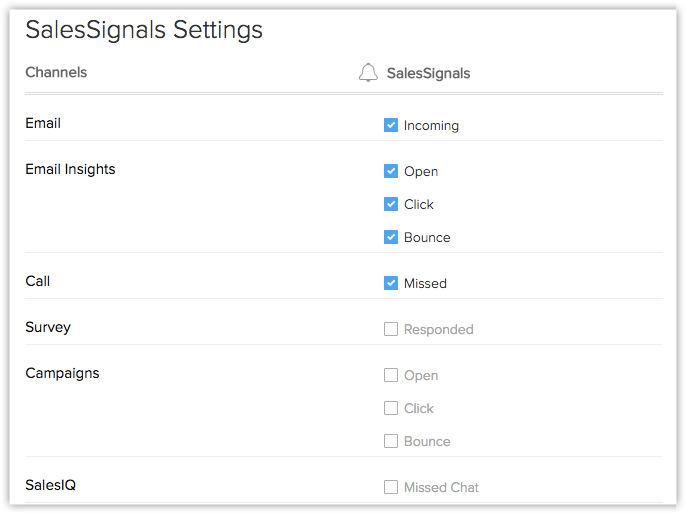SalesSignals aktivieren und anzeigen
SalesSignals aktivieren
SalesSignals sind die Benachrichtigungen, die Sie in Ihrem Zoho CRM-Konto zu Interaktionen Ihrer Kunden über verschiedene Kanäle erhalten. Folgende Kommunikationskanäle können mit SalesSignals in Zoho CRM verwendet werden:
- Eingehende E-Mails
- E-Mail-Einblicke (Öffnen, Klicken und Abweisen)
- Verpasste Anrufe (über Zoho PhoneBridge)
- Umfrageantworten (über die Integration von Zoho Survey)
- Zoho-Kampagnen (über die Integration von Zoho Campaigns)
- Verpasste Chats (über die Integration von Zoho SalesIQ)
- Support-Tickets (über Zoho Desk)
Um diese Benachrichtigungen zu erhalten, müssen Sie die SalesSignals-Einstellungen für die erforderlichen Kanäle aktivieren.
So aktivieren Sie SalesSignals
- Wechseln Sie zu Setup > Kanäle > SalesSignals.
- Setzen Sie auf der Seite SalesSignals-Einstellungen die erforderlichen Einstellungen auf EIN oder AUS.
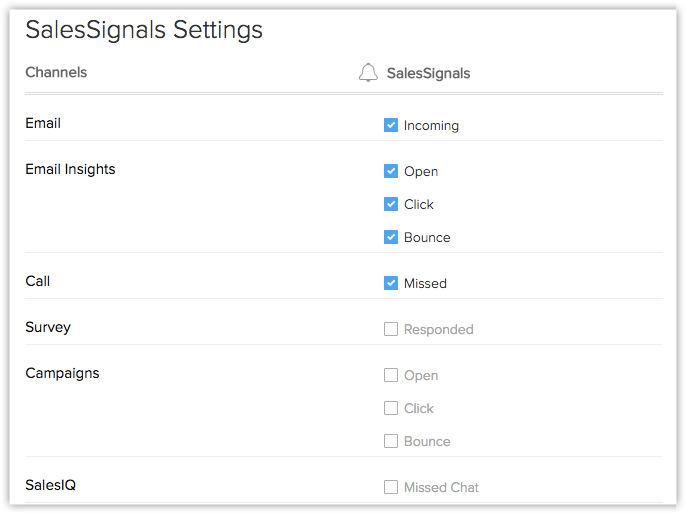
Hinweis:
- E-Mails – Die Option Eingehend wird beim Aktivieren von E-Mail standardmäßig ausgewählt.
- E-Mail-Einblicke – Nach der Aktivierung können Sie die Option Öffnen, Klicken und Abweisen nach Bedarf auswählen. Die SalesSignals-Benachrichtigungen für E-Mail-Einblicke können nur dann aktiviert werden, wenn Sie E-Mail-Einblicke unter Einstellungen > Setup > Allgemein > E-Mail-Einstellungen aktiviert haben.
- Anruf – Sie müssen die Zoho PhoneBridge-Integration in Zoho CRM aktivieren, um die SalesSignals-Einstellungen für verpasste Anrufe bereitzustellen.
- Umfrage – Sie müssen Zoho CRM mit Zoho Survey integrieren, um SalesSignals für Umfrageantworten zu ermöglichen.
- Kampagnen – Sie müssen die Integration von Zoho Campaigns aktivieren, um SalesSignals für Kampagnen zu ermöglichen. Nach der Aktivierung können Sie die Optionen Öffnen, Klicken und Abweisen nach Bedarf auswählen.
- SalesIQ – Sie müssen die Integration von Zoho SalesIQ aktivieren, um SalesSignals für verpasste Chats zu ermöglichen.
- Desk – Sie müssen die Integration von Zoho Desk aktivieren, um SalesSignals für Support-Tickets zu ermöglichen. Die folgenden Optionen können einzeln aktiviert werden.
- Neues Ticket: Anzeigen eines neuen Tickets von einem Lead/Kontakt/potenziellen Kunden/Kunden.
- Neue Anmerkung: Anzeigen einer neuen Anmerkung zu einem Ticket von einem Lead/Kontakt/potenziellen Kunden/Kunden.
- Neue Antwort: Anzeigen einer neuen Antwort auf ein Ticket von einem Lead/Kontakt/potenziellen Kunden/Kunden.
- Ticket überfällig: Anzeigen eines überfälligen Tickets eines Leads/Kontakts.
- Ticket eskaliert: Anzeigen eines eskalierten Tickets eines Leads/Kontakts.
- Neue Bewertung: Anzeigen einer neuen Bewertung von einem Lead/Kontakt.
- Facebook – Sie müssen das Facebook-Konto Ihres Unternehmens mit Zoho CRM integrieren, um SalesSignals zu aktivieren. Sie erhalten Benachrichtigungen:
- Wenn jemand einen Beitrag auf Ihrer Seite veröffentlicht.
- Wenn jemand Kommentare abgibt/jemandem Ihr Beitrag gefällt.
- Wenn jemand Ihnen eine direkte Nachricht sendet.
- Twitter – Sie müssen das Twitter-Konto Ihres Unternehmens mit Zoho CRM integrieren, um SalesSignals zu aktivieren. Sie erhalten Benachrichtigungen:
- Wenn jemand Sie in einem Tweet erwähnt/Ihren Tweet beantwortet.
- Wenn jemand Ihnen eine direkte Nachricht sendet.
SalesSignals anzeigen
Mit jeder Benachrichtigung erhalten Sie genug Details für einen kurzen Blick auf die wichtigen Aspekte. Sie können stets auf die Benachrichtigung klicken, um mehr Details zu Datensätzen zu erhalten.
Signale für E-Mails
Bei ungelesenen E-Mails können Sie den Inhalt lesen, wenn Sie auf die SalesSignal-Mitteilung klicken. Wie bei gelesenen E-Mails ist der Link E-Mail anzeigen verfügbar. Die Optionen Antworten und Allen antworten helfen Ihnen beim schnellen Beantworten von E-Mails.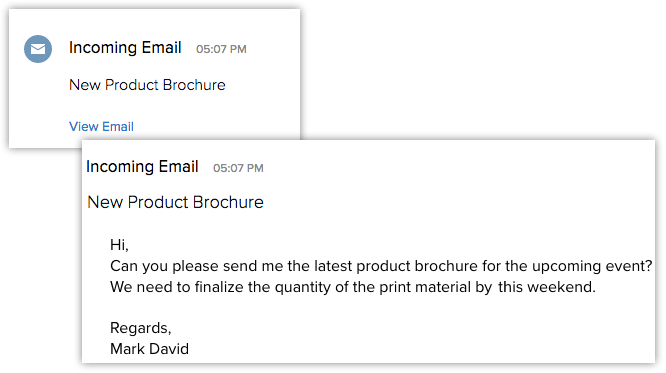
Signals für E-Mail-Einblicke
Auf diese Weise erhalten Sie Informationen dazu, ob eine E-Mail geöffnet, geklickt oder nicht zugestellt wurde. Über den Link E-Mail anzeigen erhalten Sie einen schnellen Einblick in den E-Mail-Inhalt.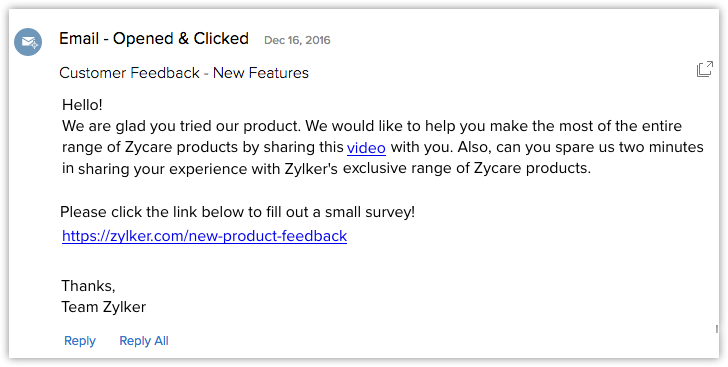
Signals für Umfrageantworten
Bei Antworten auf Umfragen informiert SalesSignals Sie und sendet Ihnen die Antwortdetails. Klicken Sie auf den Link Antwort anzeigen und das Popup zeigt alle Details zur Umfrage.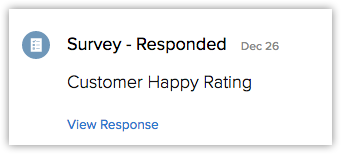
Signals für Kampagnen
Sie erhalten die Details zu angeklickten, geöffneten oder nicht zugestellten E-Mails einer Kampagne. Die Links aus der E-Mail werden zusammen mit der Anzahl der Klicks und dem Datum/der Uhrzeit des letzten Klicks angezeigt.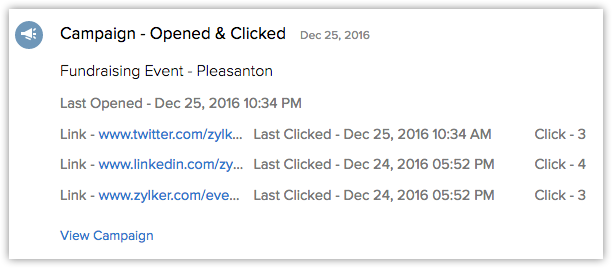
Signals für verpasste Chats
Verpasste Chats Ihrer Kunden bleiben mit SalesSignals nicht unbemerkt. Haben Sie die Integration von Zoho SalesIQ aktiviert, werden Sie bei verpassten Chats benachrichtigt. Ist der Kunde online, sehen Sie den Link Chatstarten, um direkt mit der Interaktion zu beginnen.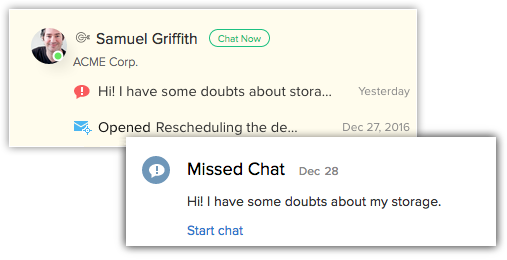
Signals für Support-Tickets
In SalesSignals können neue Support-Tickets, Anmerkungen oder Antworten, überfällige oder eskalierte Tickets oder neue Bewertungen angezeigt werden.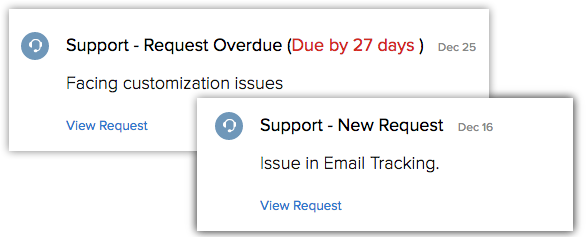
Signals von Twitter und Facebook
Sie werden über direkte Nachrichten, Facebook-Beiträge, Kommentare, Gefällt mir-Markierungen und Tweets benachrichtigt.
Signals für verpasste Anrufe
Ist die Integration von Zoho PhoneBridge in Ihrem CRM-Konto aktiviert, können Sie Anrufe direkt aus Ihrem CRM-Konto tätigen. SalesSignals benachrichtigt Sie bei verpassten Anrufen von Kunden.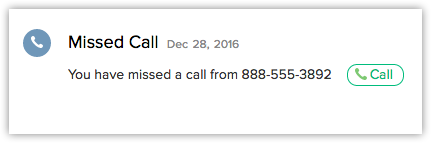
Kontaktinformationen
Zu allen Benachrichtigungen enthält jedes Signal die Kontaktdetails, darunter Name, Unternehmen, E-Mail-Adresse, Telefonnummer usw. Hier haben Sie die Möglichkeit, direkt zu chatten, einen Anruf zu tätigen oder eine E-Mail an den Kontakt zu senden. Außerdem können Sie Aufgaben, Ereignisse und Aufrufe erstellen.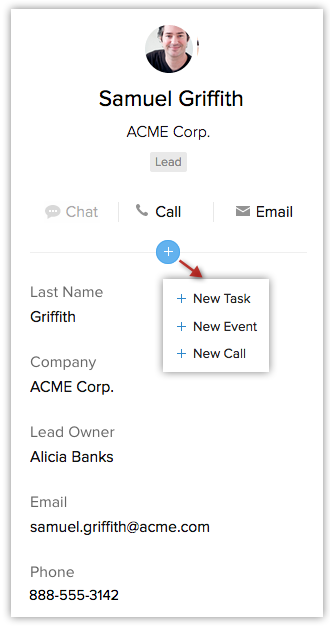
SalesSignals-Benachrichtigungen deaktivieren
Sobald Sie SalesSignals für einen bestimmten Kommunikationskanal deaktivieren, erhalten Sie keine Benachrichtigungen mehr rund um diesen Kanal. Die Deaktivierung von SalesSignals führt nicht zur Deaktivierung der entsprechenden Integration mit Zoho CRM. Sie können SalesSignals jederzeit wieder aktivieren.
So deaktivieren Sie die SalesSignals-Benachrichtigung
- Wechseln Sie zu Setup > Kanäle > SalesSignals.
- Setzen Sie auf der Seite SalesSignals-Einstellungen die gewünschten Einstellungen nach Bedarf auf AUS.